WPS是现在十分常用的办公软件之一,支持多种文件类型,有些用户想知道怎么根据字体颜色查找Word文档文字,接下来小编就给大家介绍以下具体的操作步骤。
具体如下:
-
1. 首先第一步先打开电脑中的Word文档,接着根据下图箭头所指,依次点击【开始-查找和替换-查找】选项。
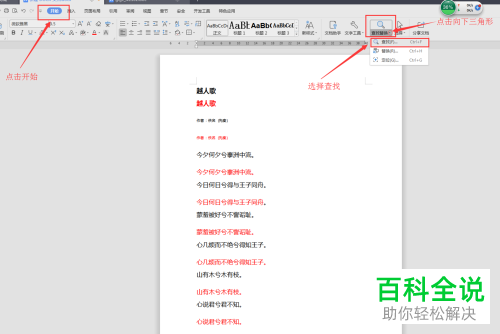
-
2. 第二步根据下图所示,先将【格式】选项设置为【字体】,接着按照需求选择字体颜色,然后点击【确定】。小编以【红色】为例。
-
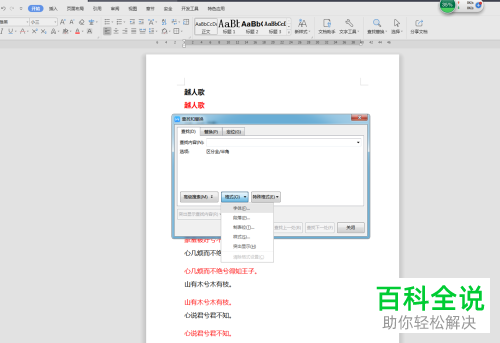
-

-
3. 第三步退回【查找和替换】窗口,根据下图所示,将【在以下页面中查找】选项设为【主文档】。
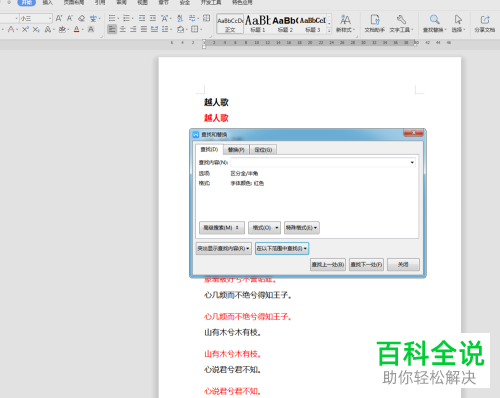
-
4. 第四步查找完成后,根据下图所示,将显示匹配个数,点击【关闭】选项。

-
5. 最后退回文档,根据下图所示,成功找到相关文字。
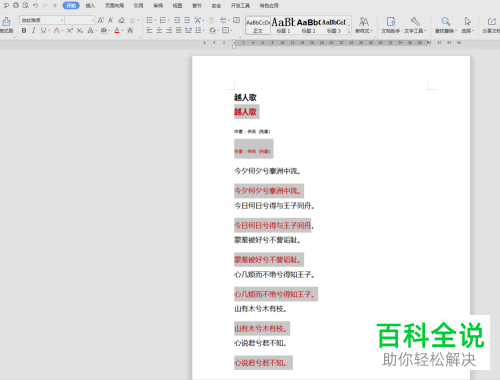
-
以上就是WPS怎么根据字体颜色查找Word文档文字的方法。
